Владельцы смартфонов Huawei и Honor могут добавить контакты в черный список для ограничения звонков и сообщений. Это занимает всего минуту и помогает не отвлекаться на нежелательные звонки с ненужных номеров. Эта функция полезна как для защиты от спама, так и для блокировки раздражающих звонков от незнакомых или навязчивых контактов.
Черный список — это функция, позволяющая блокировать звонки и сообщения от определенных номеров. Когда вы добавляете контакт в черный список, все звонки и сообщения от этого абонента блокируются. Эта функция особенно полезна для блокировки телефонных мошенников, рекламных звонков или просто нежелательных контактов. Вы можете использовать черный список для создания комфортной среды общения, ограничив доступ нежелательных абонентов к вашему телефону.
Как добавить контакт в черный список
Ниже приведены все возможные способы добавления контактов в черный список на смартфонах Huawei или Honor с интерфейсом EMUI.
- Откройте журнал вызовов на телефоне. Нажмите и удерживайте контакт, который хотите заблокировать. В открывшемся меню выберите строку «В черный список».
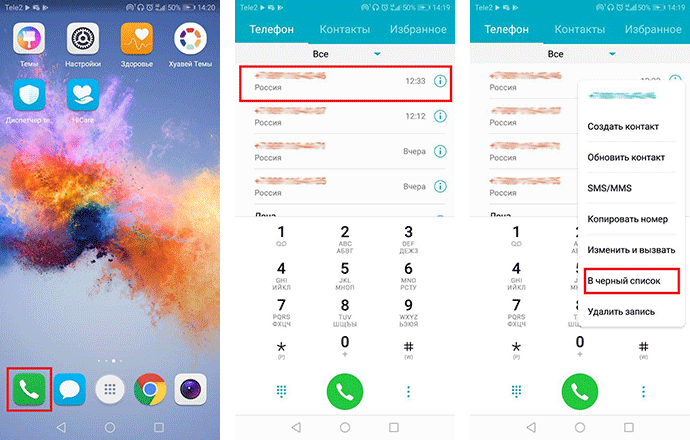
- Для добавления контакта через журнал вызовов, кликните по иконке информации справа от нежелательного номера. В появившемся меню нажмите «Еще» и выберите «В черный список».

- Вы можете добавить контакт через раздел «Контакты». Найдите нужный контакт, нажмите на кнопку «Еще» и выберите «В черный список».

- Настройка черного списка через приложение «Диспетчер телефона»:
- Откройте приложение «Диспетчер телефона» на одном из рабочих экранов вашего смартфона. Выберите вкладку «Заблокировано». Нажмите на значок шестеренки в правом верхнем углу для доступа к настройкам.

- В разделе «Черный список номеров» нажмите на кнопку «Добавить», выберите, как и откуда вы хотите добавить контакт в черный список.

- После добавления контактов нажмите на значок галочки в правом верхнем углу для подтверждения.

- Откройте приложение «Диспетчер телефона» на одном из рабочих экранов вашего смартфона. Выберите вкладку «Заблокировано». Нажмите на значок шестеренки в правом верхнем углу для доступа к настройкам.
Как удалить контакт из черного списка
Если вы случайно добавили номер в черный список или просто хотите его разблокировать, следуйте инструкциям ниже.
- Откройте журнал вызовов и найдите контакт, который хотите удалить из черного списка. Нажмите и удерживайте номер, чтобы открылось меню. Теперь вместо опции «В черный список» появится запись «Удалить из черного списка». Нажмите на неё, чтобы разблокировать контакт.

- Вы также можете удалить номер через приложение «Диспетчер телефона». Откройте список заблокированных номеров, нажмите и удерживайте нужный контакт, затем выберите «Удалить».

Часто задаваемые вопросы (FAQ)
Можно ли заблокировать скрытые или неизвестные номера?
Да, на смартфонах Huawei и Honor вы можете заблокировать скрытые или неизвестные номера. Для этого перейдите в приложение «Диспетчер телефона», выберите «Заблокировано», затем нажмите на значок шестеренки в правом верхнем углу и включите опцию блокировки скрытых номеров.
Блокируются ли сообщения в мессенджерах при добавлении контакта в черный список?
Нет, добавление контакта в черный список блокирует только звонки и сообщения через стандартные средства связи (телефон и SMS). Чтобы заблокировать контакт в мессенджерах, таких как WhatsApp, Telegram и другие, вам нужно настроить блокировку внутри каждого приложения отдельно.
Как проверить, какие номера находятся в черном списке?
Чтобы посмотреть список заблокированных номеров, откройте приложение «Диспетчер телефона», выберите вкладку «Заблокировано», затем перейдите в раздел «Черный список номеров». Там вы увидите все заблокированные номера и сможете управлять ими.
Можно ли заблокировать сразу несколько номеров одновременно?
Да, вы можете добавить сразу несколько номеров в черный список через приложение «Диспетчер телефона». В разделе «Черный список номеров» выберите «Добавить» и укажите номера, которые хотите заблокировать, либо выберите контакты из списка.
Заблокирует ли черный список сообщения от номера, который не сохранен в контактах?
Да, вы можете заблокировать номер, который не сохранен в ваших контактах. Для этого откройте журнал вызовов или сообщений, найдите нежелательный номер, нажмите и удерживайте его, затем выберите опцию «В черный список».
Что происходит с заблокированными сообщениями и звонками?
Когда вы добавляете контакт в черный список, все входящие звонки и сообщения от этого номера автоматически блокируются. Звонки не отображаются в журнале вызовов, а сообщения не приходят на телефон. Вы не будете получать никаких уведомлений от этого номера.
Можно ли настроить временную блокировку номера?
В стандартных настройках черного списка нет возможности временной блокировки. Контакт остается в черном списке, пока вы не удалите его оттуда вручную.
Будет ли звонящий знать, что его номер в черном списке?
Нет, человек, чей номер добавлен в черный список, не получит уведомление об этом. При попытке звонка ему будет казаться, что ваш телефон занят или недоступен.


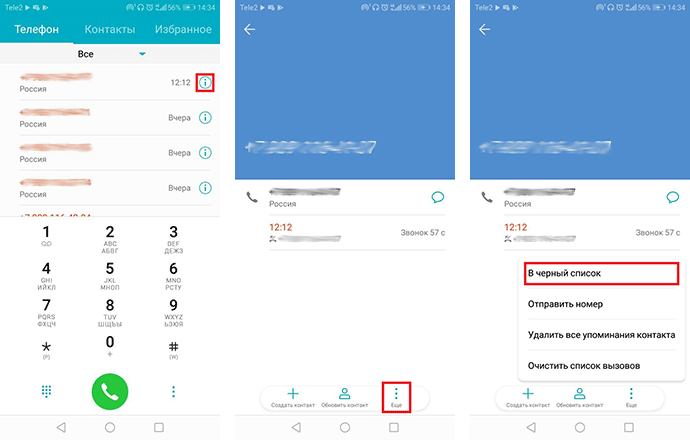
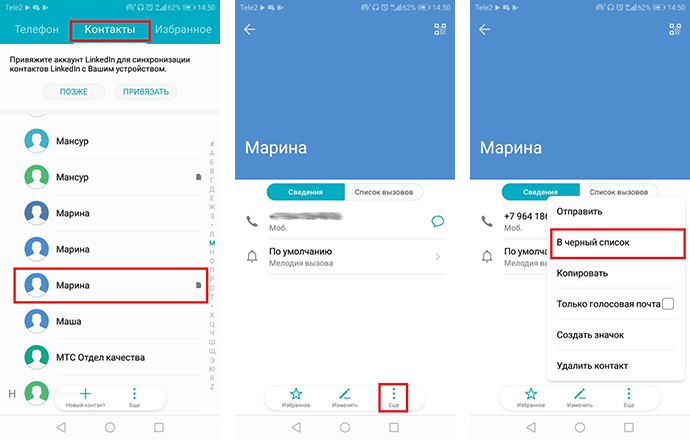
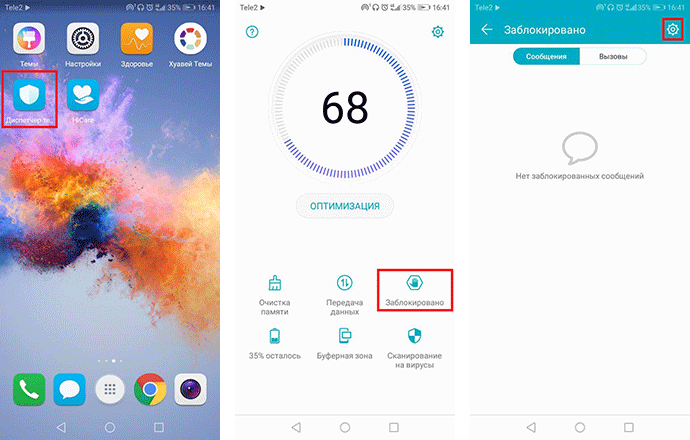
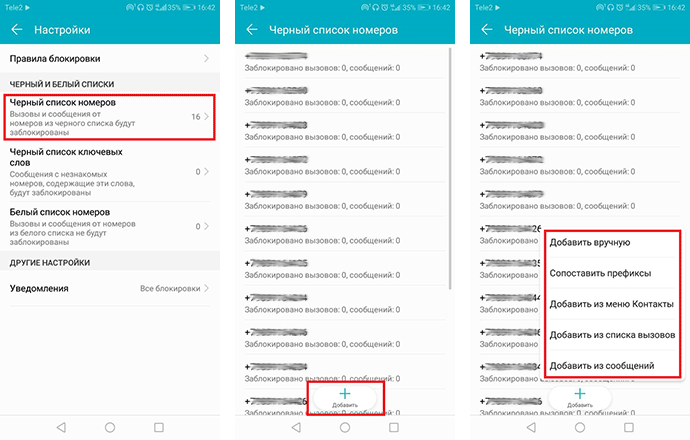
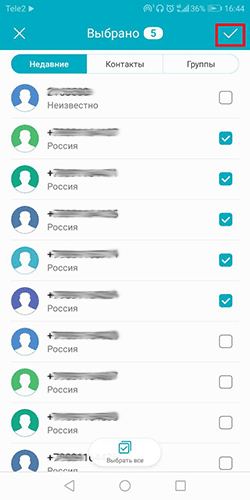
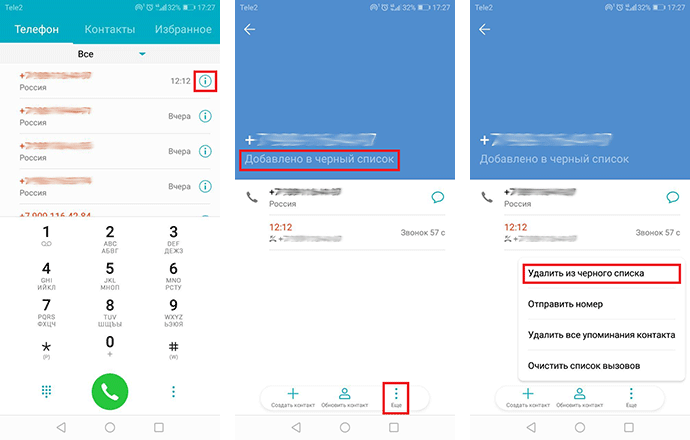
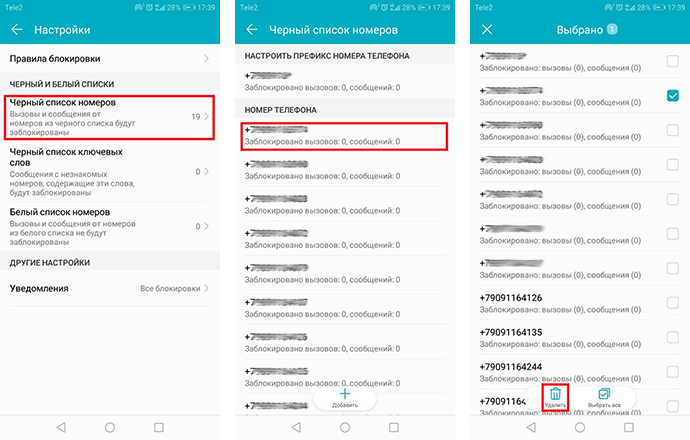
Не могу восстановить номер из чёрного списка! Что делать? Все варианты использовала!
Не могу удалить номер из чёрного списка